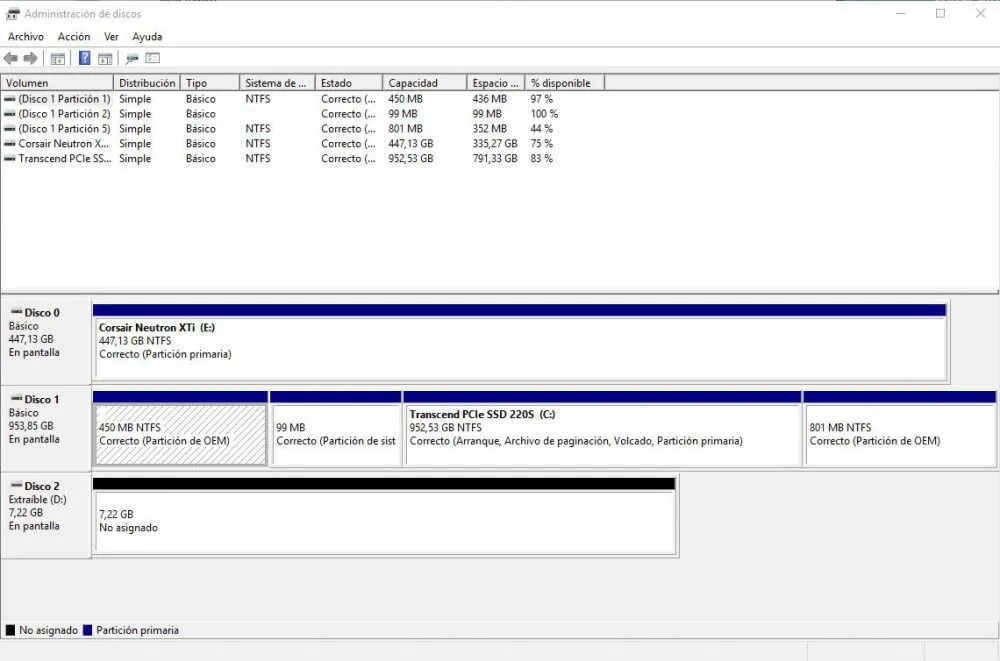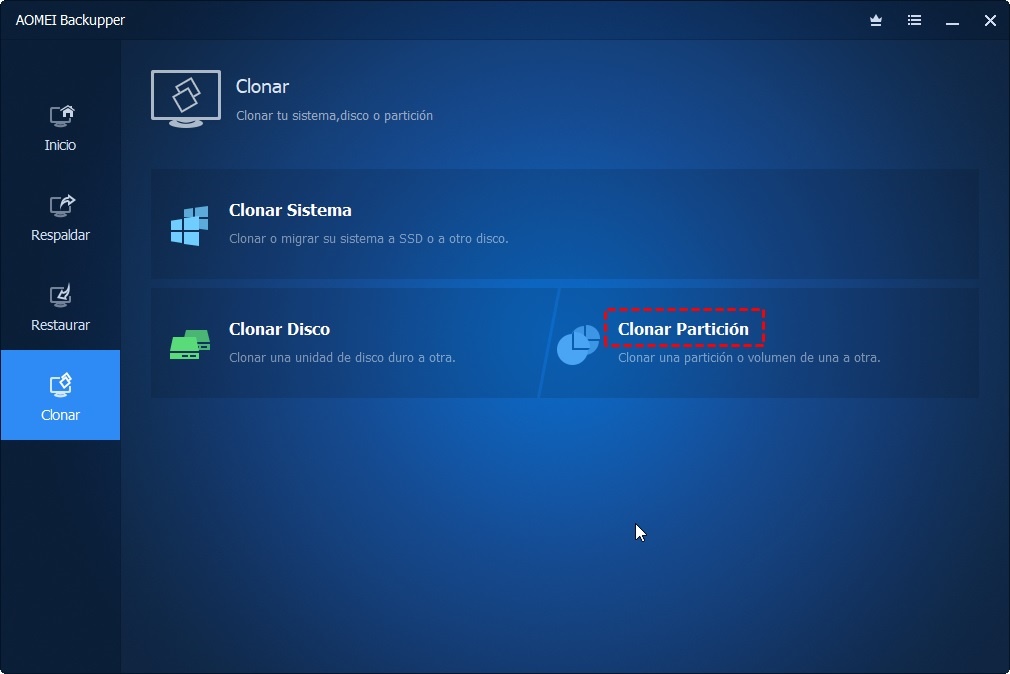Когато имате няколко твърди диска, инсталирани на компютър, неговото хранилище може да бъде разширено, за това трябва конвертиране в динамичен диск, тази статия обяснява целия този процес.

Увеличете съхранението
Конвертирайте в динамичен диск
В компютър можете да имате твърди дискове, така че да имате възможност да конвертирате устройството за съхранение на оборудването в динамичен диск. Може да се направи на едно устройство или на всички устройства едновременно; Този процес не се нуждае от конкретен основен модел на диск или конкретен модел, тъй като тази процедура включва логическата структура на устройството.
Това не засяга физическата структура на твърдия диск поради факта, че се правят промени в неговите системи, за да се преобразува съответната единица за съхранение в динамичен диск. Обикновено се прилага, когато искате да изпълните разширение и дял в модула за съхранение, давайки на оборудването по -голям капацитет при обмен на данни и прилагане на програми.
Твърдите дискове, които имате на компютър, могат да бъдат HDD или дори SSD, без значение какви са те, можете да продължите с процедурата за преобразуване в динамичен диск. Тази операция е важна, за да имате резервно копие на всички важни данни и файлове, така че да имате резервно копие на съществената информация, която се съхранява на компютъра.
Първото нещо, което трябва да направите, за да конвертирате в динамичен диск, е да имате потребител, който има съответните администраторски разрешения и който също е в групата на операторите за архивиране. Операционната система на компютъра също трябва да бъде взета под внимание, въпреки че този процес може да се извърши от Windows 2000, трябва да се внимава този интерфейс да позволи това преобразуване.
процес
Процедурата за преобразуване в динамичен диск се състои от графичен метод, който има за цел да направи това устройство за съхранение по -интуитивно и в същото време по -визуално. Също така имате възможност да използвате Diskpart, тъй като това може да се приложи в команден режим, за да се изпълни съответната процедура за преобразуване на всички твърди дискове в динамичен диск.
Първото нещо, което трябва да направите в тази процедура, е да щракнете с десния бутон върху бутона за стартиране, който има операционната система Windows, с това се показва меню, което има сив фон, където се показва поредица от опции, така че Това, което казва „Диск Управление "трябва да бъде разположено, за да се пристъпи към преобразуването на съхранение.
Можете да представите случая, в който имате твърд диск с капацитет 100 GB и друг от 50 GB, където се съхраняват всички файлове и документи, заедно с друг твърд диск, в който имате инсталиране на операционната система на компютъра, както и има всеки от дяловете на устройството за съхранение, които се използват за възстановяване на различни данни и информация.
След като трябва да изберете твърдия диск, който искате да преобразувате в динамичен диск, можете също да изберете повече от една единица за съхранение, в зависимост от сумата, която искате да преобразувате, това зависи от интереса на потребителя. След това трябва да намерите опцията, която казва „конвертиране в динамичен диск“, когато щракнете върху нея, се показва прозорец с различни опции за избор.
Сред тези опции, показани в прозореца, трябва да изберете устройствата за съхранение, които ще участват в тази операционна процедура, по същия начин трябва да изберете дяловете на системата, които участват в операцията. Важна подробност е, че няма да се загубят файлове или важни данни, съхранявани на твърдите дискове, но се препоръчва да направите резервно копие.
С това трябва да продължите да потвърждавате промените и съответните промени, които се прилагат към устройството за съхранение, така че трябва да изберете опцията „Да“, която се показва в нов прозорец, който се показва на екрана. Когато бъде потвърдено, операционната система, разположена в първия съответния активен дял, ще може да се стартира.
Това е така, защото може да има случай на повече от една операционна система, които са в различни обеми на съхранение, компютърната система е отговорна за установяване на управление, ако има повече от една операционна система, така че дава възможност да изберете коя искате с което да стартирате оборудването.
По този начин твърдите дискове, които са били приложени в процеса на преобразуване в динамично устройство, ще придобият зелен тон, по този начин се установява, че те вече не са просто твърд диск, но вече са динамични, сега можете да имате повече управление преди всяка промяна, която искате да направите в това устройство за съхранение; вие също имате възможност да направите огледало на това устройство.
Съвет, даден в тази процедура, е да не го прилагате към твърдия диск, където се съхранява операционната система, стига да има повече от едно устройство за съхранение или няколко дяла. Това, за да не се променя интерфейсът на устройството и да се поддържа контрол върху него, тъй като може да възникне грешка при стартиране на оборудването.
Ако искате компютърът ви да може да стартира правилно операционната ви система, без да показва неизправност, препоръчително е да прочетете статията на Конфигурация на твърдия диск.
Предимство
Предимството да се превърне в динамичен диск е, че всеки от дяловете, които са направени в системата, ще разшири обема си, присъединявайки се към определен твърд диск, като по този начин ще увеличи нивото на капацитета за съхранение. Изследователят на системни файлове извършва четене, което му позволява да възприеме новото устройство, създадено, за да увеличи производителността на компютъра.
Едно от предимствата на динамичния твърд диск е, че имате възможност да създадете голям брой дялове, според нуждите на потребителя, достигайки до 128 тома в хранилището, така че да има по -голяма организация при съхранението на данните и файлове, които имате на компютър.
Когато имате нормален твърд диск, имате само възможност да създадете четири дяла, ограничавайки потребителя в управлението на хранилището, но както бе споменато по -горе, динамичен диск може да има много дялове, така че да можете да посочите системата, където искате да го съхранявате. конкретна информация за един от томовете, създадени на устройството.
Като цяло, когато имате устройство за съхранение с голям капацитет, се препоръчва той да бъде преобразуван в динамичен диск, така че потребителят да може да управлява данните, които се запазват от оборудването, така че да има конкретно място за всеки файл като подходящ; Заедно с това имате възможност да променяте диска толкова пъти, колкото е необходимо.
Процесът на дублиране може да се приложи към динамичния диск, така че да може да се получи копие или архивиране на всички данни, които се съхраняват на твърд диск или на определен дял. Предимството на тези действия върху устройството за съхранение е, че вероятността от грешка или повреда в системата на твърдия диск е намалена.
Недостатъци
Въпреки всички предимства на преобразуването на твърдите дискове на компютъра в динамичен диск, има и редица недостатъци на изпълнението на тази процедура, основният от които е нейната съвместимост, тъй като те създават проблеми в лаптопите поради интерфейса, който те представляват.
По същия начин, динамичните твърди дискове не могат да бъдат създадени в единици за съхранение със система FireWire или USB интерфейс, това е така, защото операцията, която трябва да се приложи, изисква специфични алгоритми и параметри, които не са налични и се генерират поредица от грешки в устройство за съхранение и в операционната система, което влияе върху работата на компютъра и неговите приложения.
За да се определи дали има проблеми със съвместимостта при създаването на динамичния диск, се препоръчва да се направи проверка на дисковете, които са в компютъра, за това трябва да се намери администраторът на блоковете за съхранение на компютъра; Чрез този инструмент системата продължава да изпълнява анализ, за да провери възможностите за използване на преобразуването.
Показва се и меню с полето "Динамичен диск", ако е активирано, то показва, че имате възможност да преобразувате дяловете, които съставляват системата, и твърдите дискове, които са налични като единици за съхранение, в динамичен диск. Друг недостатък на тази операция е, че тя не може да бъде изпълнена в нито една операционна система.
Операционните системи, които не могат да бъдат преобразувани, са в Windows 2000, а не в Windows XP и дори в Windows server 2003, това е така, защото има интерфейс, който не е съвместим в този процес; Поради това се препоръчва системата, представена от компютъра, да бъде взета под внимание, за да се избегнат грешки, които възникват в оборудването.
И накрая, трябва да се има предвид, че при операцията по трансформация на устройствата за съхранение компютърът не може да има твърд диск с операционна система, тъй като ако преобразуването продължи, може да възникне повреда при стартиране на оборудването, което е много важно е да имате познания за всички компоненти и система, които присъстват в машината.
Ако искате да знаете кои могат да бъдат най -честите грешки, които се случват на твърдия диск, тогава сте поканени да видите статията на Грешки на твърдия диск, където са обяснени възможните причини и решения, които могат да бъдат приложени.
Комбинирайте твърд диск с динамичен
Когато процесът на преобразуване на съответното устройство за съхранение в динамичен диск приключи, е възможно да се присъедините към друг твърд диск; Това позволява да се увеличи капацитетът на устройството, а също и на операционната система на компютъра, което от своя страна увеличава производителността му при изпълнение на различни приложения.
За това е необходимо устройството за съхранение, което ще бъде прикрепено към динамичния диск, да бъде в състояние „Не е присвоено“, така че да се установи формат, който позволява на обединението, което е идентифицирано с черен цвят, за Това, което продължава с щракване с десния бутон на мишката върху твърдия диск, към който искате да се присъедините, се показва списък с опции и се избира тази, която казва „Изтриване на том“.
Когато поставяте статуса на неприсвоен на съответния том, трябва да се има предвид, че този процес ще премахне данните и файловете, съхранявани на този твърд диск, така че ако искате да запазите резервно копие, трябва да направите резервно копие на цялата информация, съхранявана на това устройство.
След това трябва да отидете на динамичния диск, който е създаден в началото на тази операция, обяснена в предишния раздел, трябва да изберете зеленото цветово пространство, като щракнете с десния бутон на мишката, това показва някои опции, където трябва да изберете този, който казва „Увеличете обема“; това отваря прозорец на съветника, в който автоматично се изпълнява от системата.
След това показва пространството, което е налично на твърдия диск, което е поставено в състояние на неразпределяне, трябва да кликнете върху полето, което казва "Налично", с това трябва да натиснете там, където пише "Добавяне"; За да завършите този съветник, изпълнен от системата, трябва да щракнете върху бутона, който казва „Напред“, което позволява обединяването на единиците за съхранение.
Когато тази процедура приключи, може да се види, че твърдите дискове показват различно състояние, което е идентифицирано с лилав цвят, те също имат етикет със същото име. Твърдите дискове вече не се показват по отделен начин, вместо това те заедно предлагат по -голям капацитет за съхранение в устройството.
Създайте дял на динамичен твърд диск
Една опция или функция, която компютърът предоставя в процеса на преобразуване в динамичен диск, е, че може да бъде създаден нов дял на устройството за съхранение. За това трябва да изберете опцията за сила на звука, да щракнете с десния бутон на мишката и да се покажат поредица от опции, от които потребителят трябва да избира.
Сред тези опции има една, която казва „Намаляване на силата на звука“, която се състои в създаване на ново пространство на диска, но със състояние на „Неразпределено“; в това можете да извършите огледалното действие, където се съхраняват всички данни, записани на устройство, за това просто трябва да щракнете с десния бутон върху дяла и да изберете „Добавяне на огледално копиране“, с това имате нов дял.